
XRecorder 후기 두 번째입니다. 이 앱이 무료로 화면을 녹화할 수 도 있지만, 단순히 화면만 녹화만으로 그치는 것이 아니라 화면을 설명하는 기능도 있습니다. 화면에 포인트를 표시할 수 도 있고 모자이크 처리도 됩니다. (feat_에픽 세븐으로 해본 후기입니다.)
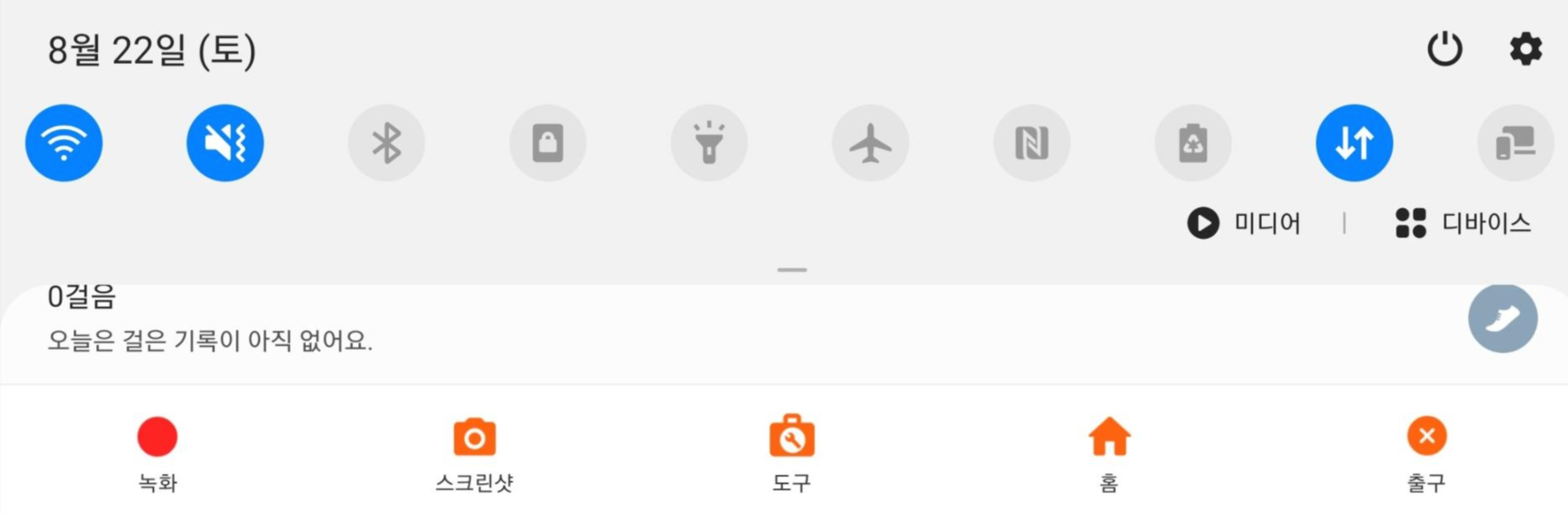
앱 실행 시에 상태바에도 이렇게 녹화를 할 수 있고 앱을 종료할 수 있는 메뉴가 표시됩니다.
<화면을 설명하는 녹화를 해보자>


화면을 녹화하기 시작하고 주황색 아이콘을 클릭하시면 붓 아이콘이 생깁니다. 그것을 클릭 시에 오른편의 화면처럼 여러 가지 메뉴가 떠요.


팔레트를 클릭 시에는 색깔을 정하고 크기도 정해서 붓을 선택해 화면에 표시하시면 돼요. 오른쪽 화면처럼 붓을 클릭 후 글자를 적어서 어떤 기능을 하는지 알려줄 수 있습니다.

지우개는 사용해 봤는데 크기를 정할 수가 없더 군요. 그래서 크게 적은 글자는 지우는데 조금 시간이 걸려요. 그 점이 아쉬운 부분입니다. 아예 다 지우고 싶을 때에는 메뉴 박스에 X 표시를 누르시면 다 지워지고 메뉴 창도 살아집니다.

모자이크는 가리고 싶은 글자나 아니면 사생활적인 부분을 가릴 때 좋을 듯합니다. 그냥 클릭 후 터치로 왔다 갔다 하면 모자이크 처리가 돼요.

붓 말고도 네모, 동그라미, 화살표와 같은 도형들이 있어서 포인트 표시를 아주 간편하게 할 수 있습니다. 중요한 부분에 표시하면 눈에도 띄고 설명하고 싶은 부분에 관심이 집중되겠죠? 색깔은 X 표시 옆에 팔레트를 누르면 바꾸실 수 있습니다. 크기를 키우면 두께가 두꺼워진답니다.
팔레트 왼쪽 편에 화살표시는 뒤로 가기입니다.잘못 표시하거나 다시 하고 싶을 때 지우개로 지우기보다 뒤로 돌리는 편이 더 빠르게 지울 수 있기도 합니다. 역시나 조금 아쉽다면 앞으로 가는 방향키는 없다는 점이 네요.
간단하게 화면을 설명하는 동영상을 만들어 보았습니다. 이런 식으로 무료로 모바일 화면을 설명해서 녹화는 기능이 있다는 것이 큰 매리트가 아닐까 싶습니다. 게임은 특히 간단한 모바일 게임 공략 영상을 찍을 때 정말 유용해 보입니다. 또 한 게임 영상이 아니더라도 모바일 앱을 설명하거나 공부에 대한 간단한 설명 시에도 굳이 pc를 켜지 않아도 모바일로 간단하게 해 볼 수 있는 앱이 아닐까 싶습니다. 무료에 워터마크 없이요! 단, 앱안의 편집기능을 사용시엔 워터마크가 생깁니다.
이전엔 간단하게 화면을 녹화하는 리뷰를 올렸습니다. 궁금하시면 아래 링크를 따라 가 주세요.
https://backseoya.tistory.com/72
무료로 워터마크도 없이 화면을 녹화할 수있는 앱_XRecorder 후기_1
안녕하세요. 화면 녹화를 할 일이 있어서 다른 앱으로 찾아보다가 지금은 왠지 정착해버린 앱입니다. (feat_에픽 세븐으로 올리는 후기) 스토어에 화면녹화라고 검색을 하셔서도 나오는 앱입니다
backseoya.tistory.com
<동영상 편집기능을 리뷰해 보았습니다. 똑같은 앱 입니다.>
https://backseoya.tistory.com/76
간단한 편집 정도로 만 용이한 무료버전 동영상편집 앱_ XRecorder 후기_3
XRecorder을 실행시키시면 먼저 왼쪽 화면이 나옵니다. 동영상을 편집하길 원하시면 펜 모양의 탭을 눌러 들어 갑니다. 그러면 오른쪽 화면처럼 동영상, 사진 등의 편집 기능의 메뉴들이 나옵니다.
backseoya.tistory.com
'리뷰 > 앱' 카테고리의 다른 글
| 간단한 편집 정도로 만 용이한 무료버전 동영상편집 앱_ XRecorder 후기_3 (0) | 2020.08.26 |
|---|---|
| 영화도 보고 마블캠핑의자도 노려보는 이벤트 모바일 앱_시리즈ON (0) | 2020.08.24 |
| 무료로 워터마크도 없이 화면을 녹화할 수있는 앱_XRecorder 후기_1 (0) | 2020.08.22 |
| 유튜브 프리미엄 가격 인상?! (0) | 2020.08.03 |
| 스트리밍 서비스 바이브(VIBE) 후기 와 6개월무료 이용권 (0) | 2020.06.18 |